Kuidas ühendada TP-Link Archer MR400 ja konfigureerida Internet SIM-kaardi või kaabli kaudu?

- 1009
- 139
- Dr. Aubrey Bogisich
Kuidas ühendada TP-Link Archer MR400 ja konfigureerida Internet SIM-kaardi või kaabli kaudu?
Otsustasin koostada väikese juhendi Wi-Fi ruuteri TP-Link Archer MR400 seadistamiseks. Kui te pole selle ruuteriga tuttav, siis soovitan lugeda minu arvustust selle mudeli kohta. Kuna Archer MR400 ostetakse peamiselt Interneti-ühenduse loomiseks 3G/4G võrgu kaudu, näitan kindlasti, kuidas ühendada SIM-kaart selle ruuteriga ja viia läbi Interneti-ühenduse ja Wi-Fi-võrgu jaoks vajalikud sätted. Igaks juhuks kaalume võimalust Interneti -ühenduse loomiseks, mitte 3G/4G võrgu, vaid Etherneti kaabli kaudu. Ka selles ruuteris on selline võimalus.
Seadetes on saadaval kaks töörežiimi: 3G/4G ruuteri režiim - kui ruuter ühendab SIM -kaardi kaudu Internetiga (3G/4G võrk). Ja "Traadita ruuteri režiim" - kui ühendame Interneti ruuteriga kaabli kaudu (otse pakkujalt või modemist) Wan -port. Vaikimisi töötab ruuter "3G/4G ruuteri režiimis". Sisestades SIM -kaardi ruuteri eraldi pesasse, ühendatakse see kohe mobiilioperaatori võrguga ja hakkab Internetti levitama. Wi-Fi võrgu sätted ja muud Archer MR400 funktsioonid ei erine praktiliselt teistest TP-Link ruuteritest. Sellele ruuterile installitakse veebiliidese uus versioon.
TP-Link Archer MR400 sätted SIM-kaardiga
Ruuteri pesas Micro Sim all. Kui teil on nano sim, saate ruuteriga kaasasolevat adapterit kasutada.
On vaja kaart adapterisse sisestada ja kinnitada see tagaküljel oleva kleebisega. Seejärel sisestage SIM -kaart ruuterile pesasse.
Lülitage ruuter sisse ja jälgige näitajaid esipaneelil. Umbes minuti pärast on mobiilsidevõrgu signaali taseme indikaator (jagunemine, mul on neist fotol kolm) ja Interneti -ühenduse indikaator. See on ette nähtud, et ruuter suutis Interneti -ühenduse konfigureerida, seal on 3G/4G võrgukate ja meie operaatori piirangud pole.
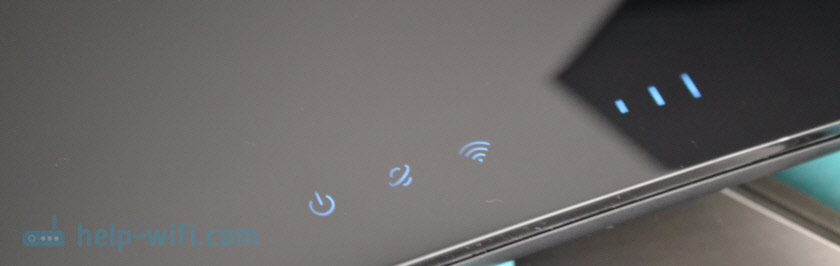
Saate juba ruuteriga seadmeid ühendada ja kasutada Interneti -ühendust. Saate ühendada nii võrgukaabli kui ka WiFi kaudu. Tehase nime Wi-Fi-võrk (SSID) ja parool (parool/parool/pin) leiate TP-Link Archer MR400 kleebisest.
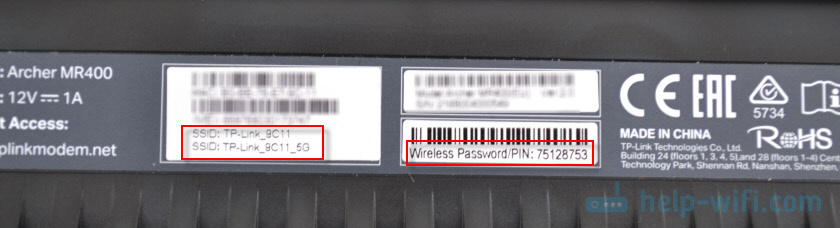
Peate lihtsalt valima WiFi-võrgu oma seadme saadaolevate võrkude loendis ja näitama parooli. Ruuteri seadete (näiteks Wi-Fi nime ja parooli nime muutmiseks) juurde minnes peate kõigepealt ühendama ruuteri endaga. Võite minna seadete juurde mis tahes brauseri kaudu. Sealhulgas telefonist ja tahvelarvutist. Kuid Mobiilseadmetes saate Archer MR400 ruuteri konfigureerimiseks ja juhtimiseks installida ja kasutada rakendust TP-Link Tether.
Võite brauserist läbi minna Tplinkmodemi seadetele.Võrk või 192.168.1.1. Veebiliidese esimesel sissepääsul palub ruuter installida administraatori parool, mis kaitseb ruuteri sätteid. Peate välja pakkuma ja täpsustama parooli (2 korda). Kirjutage see kindlasti kuskile.
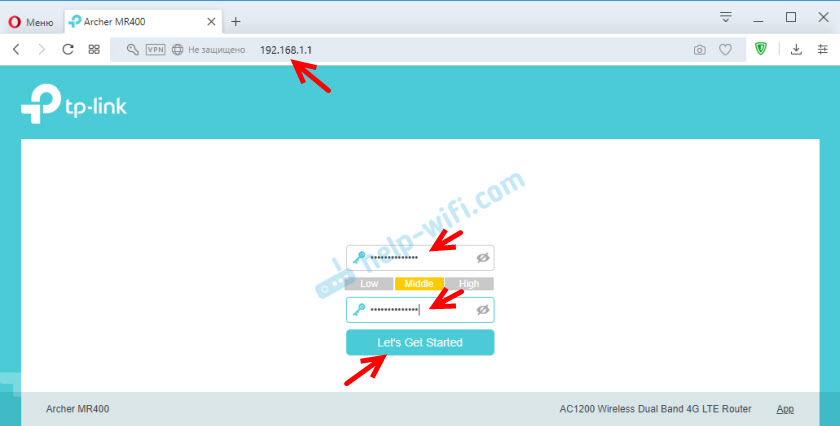
Kõik parameetrid, mis on seotud Interneti -ühendusega mobiilsideoperaatori võrgu kaudu, on vahekaardil Advance. Kui kohe ilmub PIN -koodiga seotud teade, on SIM -kaart blokeeritud. Peate minema jaotisse "Võrk"-"PIN-i haldus" ja sisestama PIN-koodi (näidatud kaardile SIM-kaardilt, kui te seda ei muutnud). Või lülitage tihvti lukk välja lülitiga "PIN -i luku" vastas.
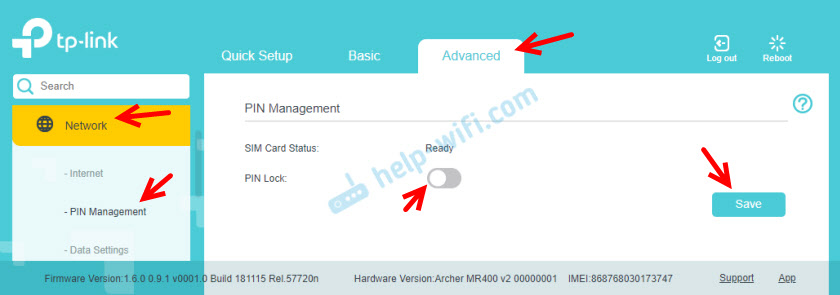
Jao "Võrk" - "Internet" saate muuta mobiilsidevõrgu ühenduse parameetreid. Kui vajalik. Mul on kõik seaded automaatselt.
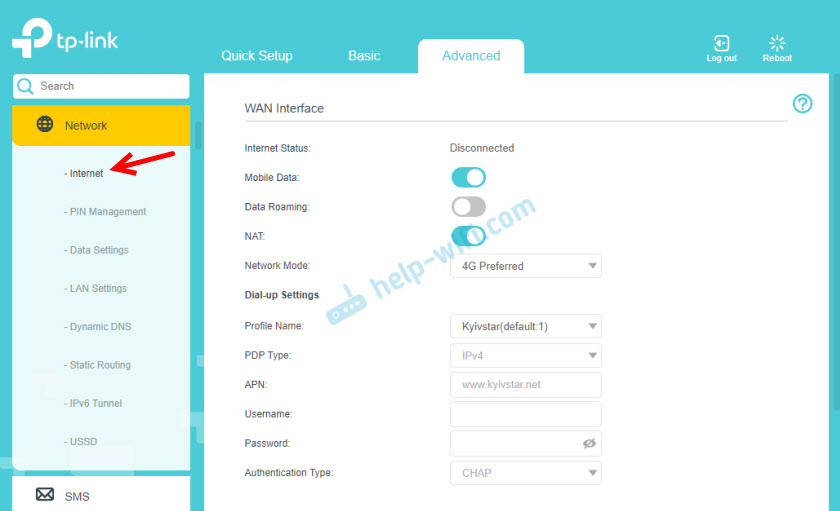
Soovitan pöörata tähelepanu üksusele "Võrgurežiim" (võrgurežiim). Vaikimisi on eelistatud 4G (eelistatav 4G). See tähendab, et ruuter ühendab 4G -võrguga, kui on olemas kattekiht. Kui kattekihti pole, siis ühendab see 3G -võrguga. Soovitan muuta sätted ainult 3G -ks (ainult 3G) ainult siis, kui 4G katteid pole üldse. Ja "ainult 4G" - kui on olemas 4G kattekiht, kuid mingil põhjusel lülitub ruuter perioodiliselt 3G -le (samal ajal kui võrgus on kiirus 4G üle 3G -ga).
Jaotises "USSD" saate saata USSD päringuid. Näiteks tasakaalu kontrollimiseks, mõne tariifide ühendamiseks jne. D. SMS -sõnumeid saate hallata eraldi jaotises "SMS".
Ma räägin WiFi-võrgu loomisest ühes järgmistest jaotistest selle artikli kohta. Lihtsalt kerige allolevat lehte.
Seaded tavalises ruuteri režiimis (Internet Internet)
Kui soovite ühendada võrgukaabli Interneti TP-Link Archer MR400-ga, siis peate kõigepealt ühendama ruuteriga arvutit või mobiilseadme kaabli või Wi-Fi abil, minge seadete juurde ja lülitama see sobivale töörežiim.
Ma kirjutasin juba eespool, et saate aadressil käia aadressil http: // tplinkmodem.Neto- või http: // 192.168.1.1. Vahekaardil "Täpsemad", jaotises "Operation Mode" peate lüliti panema üksuse "Traadita ruuteri režiim" lähedale ja klõpsama nuppu "Salvesta".
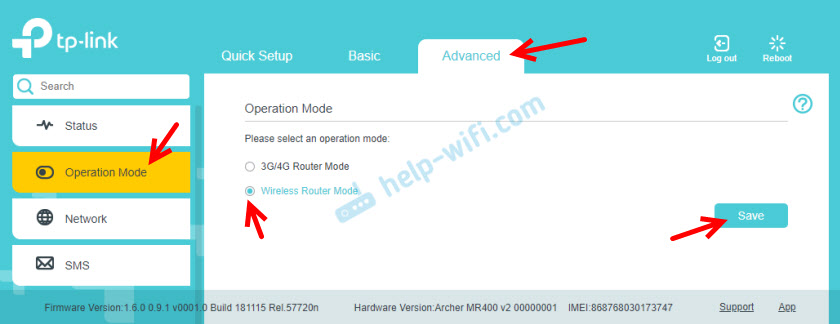
Kinnitage töörežiimi muutmine. Ootame ruuteri taaskäivitamist. Pärast seda, kui seadistusleht ei valeta automaatselt, avame selle käsitsi.
Peate ühendama Interneti ruuteriga. Ühendame kaabli LAN4/WAN -pordiga.

Seadetes (veebiliides) avame jaotise "Advanced" - "võrk" - "Internet". Seal püüab lüliti "3G/4G varundamine" kohe silma. Nagu ma sellest aru saan, kui see funktsioon on sisse lülitatud ja SIM -kaart on ruuteriga ühendatud, siis kui ühendus on kaabli kaudu Internetiga kadunud, kasutatakse mobiilsidevõrgu kaudu ühendamist varukoopiana.
Interneti -pakkujaga ühenduse konfigureerimiseks peate looma uue profiili (klõpsake nuppu "Lisa").
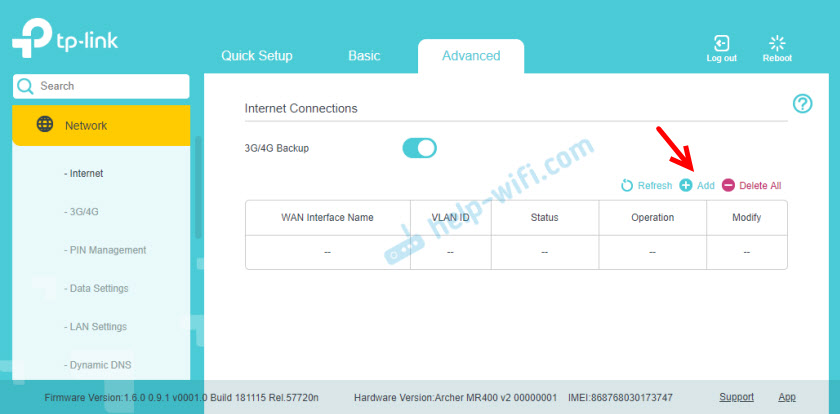
Esmalt peate valima õige Interneti -ühenduse tüüpi. Kui te ei tea, millist ühendust teie pakkuja kasutab, pole mõtet seadistust jätkata. Uurige seda teavet kindlasti oma Interneti -pakkujalt.
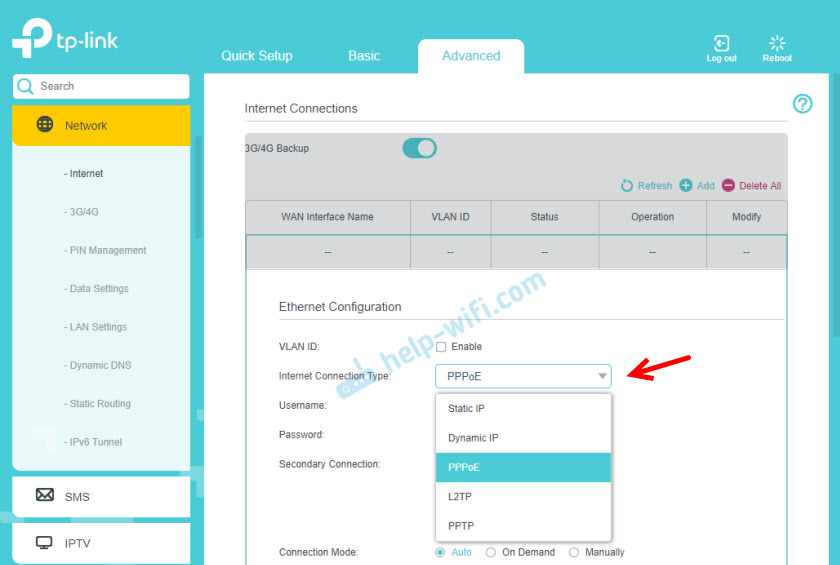
Kõigil juhtudel, välja arvatud "dünaamiline IP" (dünaamiline IP, DHCP), peate välja kirjutama sätted. Pange tähele, et pakkuja saab teha ka MAC -aadressi sidumise. Kui Internet ei tööta, peate selle hetke toetuseks teada saama. PPPOE jaoks peate välja kirjutama kasutajanime ja parooli. Ning L2TP ja PPTP jaoks ka serveri aadress. Kõik need aadressid ja paroolid väljastab pakkuja.
PPPOE sätted näiteks.
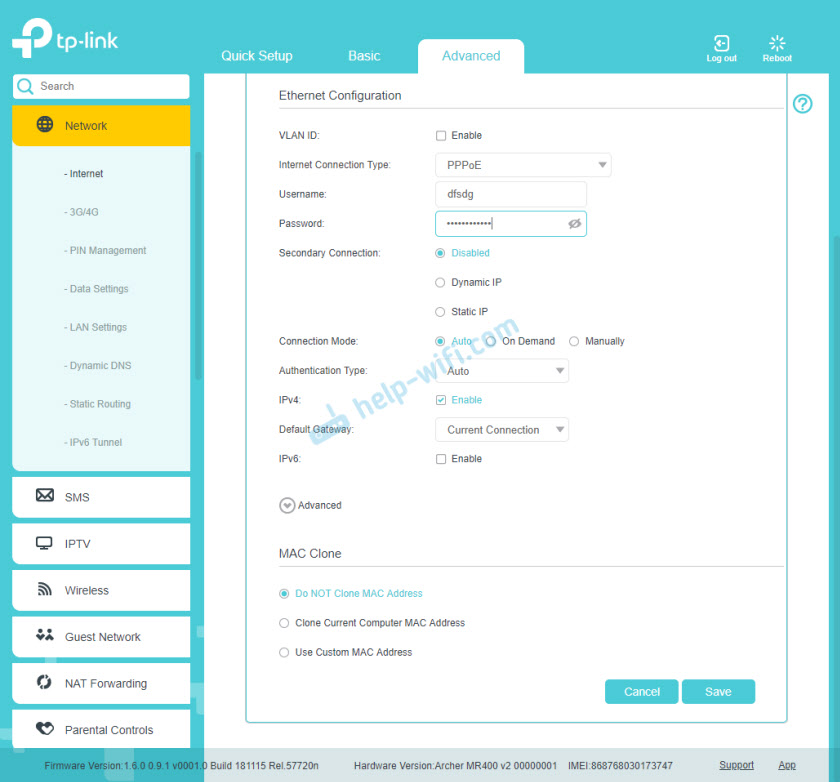
Salvestage sätted ja vaadake ühenduse olekut. Kui ruuter ei saa Internetiga ühenduse luua, kontrollige kõiki parameetreid uuesti. Vajadusel kontrollige neid pakkuja poolt. Ja uurige, kas tema poolt on piiranguid.
Wi-Fi-võrgu seadistamine TP-Link Archer MR400
Kõik traadita võrgu sätted on kogutud jaotises "Advanced" - "Wireless" - "Wireless Seadistus". Kuna meil on kahe riba ruuter, on kaks vahelehte: "2.4 GHz "ja" 5GHz ". Iga võrk on seadistatud eraldi. Peame muutma ainult võrgu (SSID) ja parooli (parool) nime nime. Ma ei soovita teil ülejäänud seadeid ilma vajaduseta muuta. Seadistasime võrgu 2 jaoks.4 GHz:
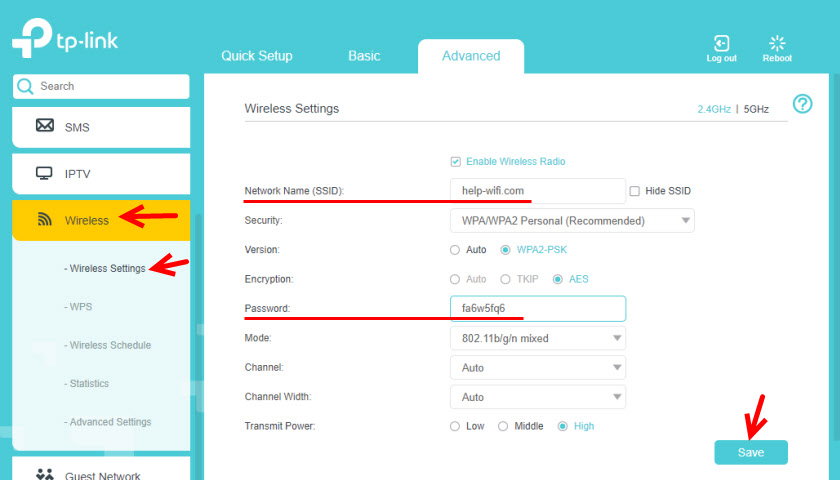
Ja 5 GHz. Samamoodi muudame võrgu nime ja parooli. Soovitan seadistada veel üks võrgunimi. Parooli võib jätta sama.
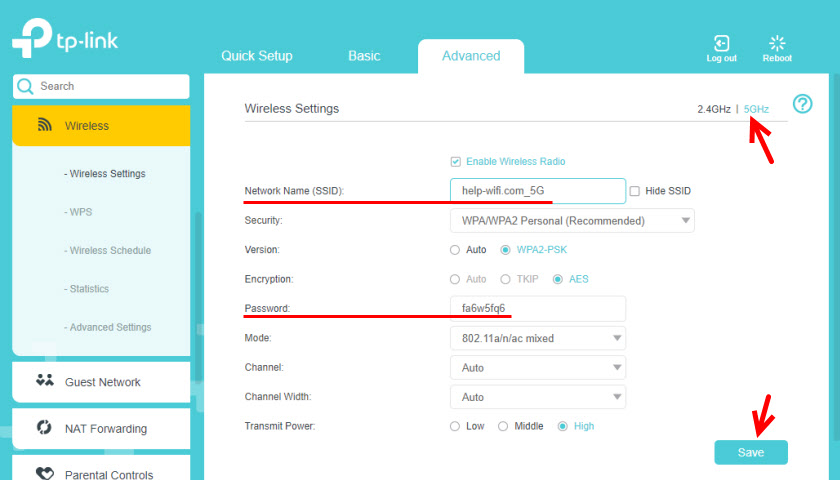
Pärast sätete salvestamist ärge unustage oma seadmeid WiFi-võrguga uuesti ühendada. Kui ühendasite need võrguga vana (tehase) nime ja parooliga.
Lähtestamine
Tehase sätteid saate alati taastada TP-Link Archer MR400-s ja alustada korrigeerimisprotsessi uuesti. Selleks klõpsake ja hoidke umbes 5 sekundit, hoidke WPS/RESET nuppu.

Toitenäitaja hakkab vilkuma. Veel mõne sekundi pärast taaskäivitatakse ruuter ja sätted lähtestatakse tehasesse.
- « Kuidas ühendada AirPodsi kõrvaklapid MacBook, IMAC, Mac Miniga?
- Vaadake üle TP-Link Archer MR400-kahe ribaga Wi-Fi ruuter sisseehitatud 4G LTE modemiga »

